扫描仪使用及扫描规范
钢筋扫描仪操作规程

钢筋扫描仪操作规程钢筋扫描仪操作规程一、概述钢筋扫描仪是一种用于检测和定位混凝土中钢筋位置和数量的设备。
本操作规程旨在规范钢筋扫描仪的使用,确保操作人员的安全和设备的有效运行。
二、设备准备1. 确保钢筋扫描仪处于良好的工作状态,检查设备的外观和连接线是否完好。
2. 连接电源,确保电源稳定。
3. 与扫描仪连接的移动设备(如手机或平板电脑)也需要保证其电量充足。
三、操作流程1. 将钢筋扫描仪放置在需要测量的区域,并保持水平放置。
2. 打开钢筋扫描仪的电源开关。
3. 打开移动设备上的扫描仪应用程序,并与扫描仪建立连接。
4. 确保移动设备上的扫描仪应用程序已经选中了正确的扫描模式(如钢筋定位、数量测量等)。
5. 按下扫描按钮开始扫描,保持扫描仪平稳移动,确保扫描范围覆盖到所有需要检测的区域。
6. 扫描完成后,确认扫描结果是否准确,如有需要可以进行二次扫描确认。
7. 将移动设备上的扫描结果保存并进行分析。
四、使用注意事项1. 使用钢筋扫描仪前,确保操作人员已经接受相关培训,熟悉设备的操作和安全要求。
2. 在操作过程中,应避免将钢筋扫描仪撞击到硬物表面,以免损坏设备。
3. 操作人员应站在安全的位置上进行操作,避免站在高处或移动时造成摔倒等意外。
4. 在扫描过程中,应防止水或其它液体溅入钢筋扫描仪内部,以免影响设备的正常工作。
5. 使用钢筋扫描仪时,应注意安全距离,避免将设备靠近高压电源或其它危险区域。
6. 操作人员应注意设备的温度,防止过热或过冷对设备产生损坏。
五、维护保养1. 每次使用完钢筋扫描仪后,应将设备清洁干净,尤其是清理掉工作区域上的尘土和杂物。
2. 钢筋扫描仪在存放和运输时应注意保护,避免碰撞和摔落。
3. 定期检查设备的电源线和连接线是否有磨损或损坏,如有需要及时更换。
4. 如果发现设备出现故障或异常,应立即停止使用,并联系维修人员进行检修。
六、安全事故处理1. 在使用钢筋扫描仪过程中,如果发生漏电、短路或其它安全事故,请立即切断电源,并迅速采取应急措施,如用灭火器扑灭火灾等。
扫描仪操作规程

扫描仪操作规程一、引言扫描仪是一种常用的办公设备,用于将纸质文件转换成电子文件。
为了确保扫描仪的正常运行和文件扫描的高效性,制定本操作规程,旨在指导用户正确操作扫描仪。
二、安全注意事项1. 在使用扫描仪前,请子细阅读用户手册,并按照说明进行操作。
2. 请确保扫描仪连接的电源稳定,并使用可靠的电源插座。
3. 使用扫描仪时,请注意周围环境的通风和光线情况,避免过高或者过低的温度、湿度对设备造成伤害。
4. 在操作过程中,不要将液体或者金属物体接近扫描仪,以免发生短路或者其他意外情况。
5. 请勿随意拆卸或者修理扫描仪,如遇到故障或者需要维修,请联系专业人员处理。
三、扫描仪操作步骤1. 打开电源:将扫描仪连接到电源插座,并按下电源开关,等待设备启动。
2. 准备纸张:选择合适的纸张尺寸,并将纸张平整放入纸盒中,注意调整好纸张对齐。
3. 设置扫描参数:根据扫描需求,选择合适的扫描分辨率、色采模式、文件格式等参数。
这些参数可以在扫描仪的控制面板或者相关软件中进行设置。
4. 扫描文件:将待扫描的文件放置在扫描仪的扫描区域,并按下扫描按钮开始扫描。
扫描过程中请不要挪移文件,以免影响扫描效果。
5. 确认预览图象:扫描完成后,通常会显示预览图象。
请子细检查图象的清晰度和完整性,如有需要可以进行裁剪或者其他编辑操作。
6. 保存文件:确认预览图象无误后,选择保存文件的路径和命名,并选择保存格式。
建议将文件保存在合适的文件夹中,以便后续查阅和管理。
7. 完成扫描:确认文件保存成功后,关闭扫描仪的电源,并及时清理扫描区域,以保持设备的整洁和正常运行。
四、常见问题及解决方法1. 扫描速度慢:可能是扫描分辨率过高或者电脑性能不足所致。
请尝试降低分辨率或者升级电脑配置。
2. 扫描图象含糊:可能是纸张摆放不平整或者扫描头脏污所致。
请检查纸张摆放情况或者清洁扫描头。
3. 扫描文件过大:可能是扫描参数设置不当所致。
请调整扫描分辨率或者文件格式,以减小文件大小。
扫描仪设置及使用

扫描仪设置及使用一、开启扫描仪,打开扫描软件CapturePerfect,点开“扫描仪设置” (1)二、扫描仪设置 (1)三、答题卡的放置方向 (4)四、最终扫描的结果 (7)五、扫描后的图片有黑线 (8)一、开启扫描仪,打开扫描软件CapturePerfect,点开“扫描仪设置”选择【扫描】——【扫描仪设置】二、扫描仪设置1.基本【模式】:黑白【纸张尺寸】:匹配原始尺寸/自动检测【分辨率】:200dpi【扫描页面】:双面【歪斜校正】:勾选注:设置界面因扫描仪型号不同而有所不同,但设置都一样的。
2.亮度【亮度】:128【对比度】:43.图像处理【消除黑框】:勾选【文稿方向】: +90 度注:文稿方向根据老师所放答卷的方向选择90度或者其他角度;本教程最后以设置+90度举例说明扫描4.其他【长度检测】:勾选【超声波检测】:勾选【送入选项】:标准送入5.【扫描】——【扫描批次到文件】6.设置扫描的文件格式等【保存类型】:tif格式【多页设置】:单页【文件名】:以字母a开头命名,如果出现卡纸或点击“取消扫描”,再次扫描的话必须换开头字母,这样是为了避免图片的重名覆盖问题。
例如扫描语文时候以字母a开头,扫描图片a0001、a0002……,出现卡纸时点了“取消扫描”后重新扫描,再次以字母a开头进行扫描时,扫描仪会重新以a0001、a0002……开始命名,导致和之前的图片重名覆盖。
放入答题卡,点击【保存】开始扫描。
三、答题卡的放置方向设置完毕扫描以后测试扫描,如果没有答题卡,则找几张平整A4或A3的纸(纸的正、背面都要有字,方便确定是否扫描正确),测试扫描的时候最好找2至5张纸,测试连续扫描。
A3答题卡放置的方向——扫描仪设置【文稿旋转+90度】的情况下(建议扫描A4答题卡时,将文稿旋转设置为+180度,使用此角度放置答题卡,原因:不容易卡纸)四、最终扫描的结果注:1、扫描后的图片每2张是一个学生的答题卡,例如第1张是答题卡的正面,第2张是答题卡的反面;2、答题卡正面图片的文件名称的末尾数字,必须是奇数;答题卡背面图片的文件名称的末尾数字,必须是偶数;例如图片文件名称为“a文数0025”的5是奇数,则是某学生答题卡正面图片,“a文数0026”则是该学生对应的答题卡背面图片。
三维激光扫描分类及工作操作规范
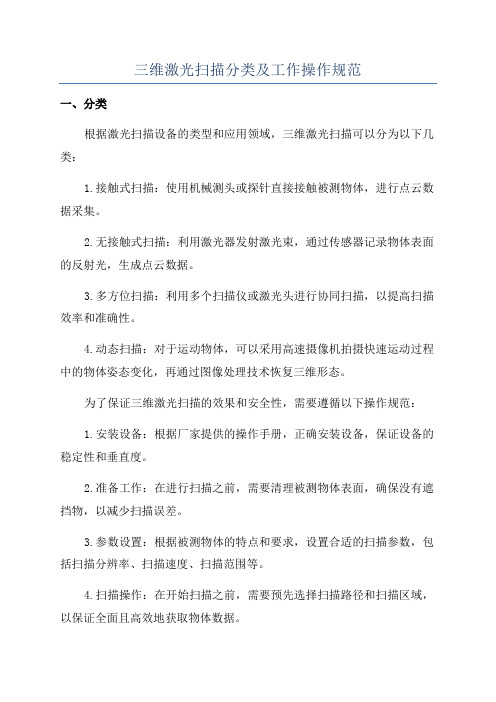
三维激光扫描分类及工作操作规范一、分类根据激光扫描设备的类型和应用领域,三维激光扫描可以分为以下几类:1.接触式扫描:使用机械测头或探针直接接触被测物体,进行点云数据采集。
2.无接触式扫描:利用激光器发射激光束,通过传感器记录物体表面的反射光,生成点云数据。
3.多方位扫描:利用多个扫描仪或激光头进行协同扫描,以提高扫描效率和准确性。
4.动态扫描:对于运动物体,可以采用高速摄像机拍摄快速运动过程中的物体姿态变化,再通过图像处理技术恢复三维形态。
为了保证三维激光扫描的效果和安全性,需要遵循以下操作规范:1.安装设备:根据厂家提供的操作手册,正确安装设备,保证设备的稳定性和垂直度。
2.准备工作:在进行扫描之前,需要清理被测物体表面,确保没有遮挡物,以减少扫描误差。
3.参数设置:根据被测物体的特点和要求,设置合适的扫描参数,包括扫描分辨率、扫描速度、扫描范围等。
4.扫描操作:在开始扫描之前,需要预先选择扫描路径和扫描区域,以保证全面且高效地获取物体数据。
5.预处理:对于扫描得到的原始点云数据,可以进行噪声去除、数据滤波等预处理操作,以提高数据质量和准确性。
6.数据合并:如果需要拼接多个扫描区域的数据,可以利用配准算法对原始数据进行配准和合并,生成完整的模型。
7.后处理:根据应用需要,对于点云数据可以进行模型重建、表面拟合、体积计算、特征提取等后处理操作,得到理想的三维模型。
8.数据存储与备份:将处理完的数据进行存储,并定期备份,以防止数据丢失和损坏。
9.作业环境:在进行扫描工作时,应确保作业环境光线充足,避免干扰激光扫描仪工作。
10.安全操作:在使用激光器时,注意防护眼睛,避免直接照射激光束,以免造成眼睛损伤。
以上是三维激光扫描的分类及工作操作规范。
在实际工作中,严格按照规范进行操作,不仅可以提高扫描的准确性和效率,还能保证人员的安全。
同时,根据具体应用领域的需求,可以针对性地进行操作规范的调整和补充。
办公扫描操作规程标准(3篇)

第1篇一、目的为确保办公扫描工作的规范性和效率,提高文档管理质量,特制定本操作规程标准。
二、适用范围本规程适用于公司内部所有需要使用办公扫描设备的部门和员工。
三、操作步骤1. 准备工作(1)检查扫描设备是否处于正常工作状态,确保电源、网络连接正常。
(2)检查待扫描的文档是否整齐、干净,避免污渍、破损等影响扫描效果。
2. 扫描操作(1)打开扫描设备,进入扫描界面。
(2)根据需要选择扫描模式(彩色、黑白、灰度等)。
(3)将文档放置在扫描平台上,确保文档平铺、对齐。
(4)根据文档厚度和数量调整扫描速度,避免因扫描速度过快导致文档错位或扫描不清晰。
(5)确认扫描参数设置无误后,点击“开始扫描”按钮。
3. 文档保存与整理(1)扫描完成后,系统自动生成电子文档,员工需在指定位置保存。
(2)根据文档类型,对电子文档进行分类整理,便于查找和管理。
4. 日常维护与保养(1)定期检查扫描设备,确保设备正常运行。
(2)保持扫描平台清洁,定期擦拭设备表面。
(3)注意设备电源线、数据线等连接线缆,避免损坏。
四、注意事项1. 扫描过程中,严禁操作人员离开扫描设备,以免发生意外。
2. 扫描时,注意文档摆放,避免损坏设备或影响扫描效果。
3. 扫描完成后,及时关闭设备,节约能源。
4. 遵守国家有关保密法律法规,确保扫描文档的安全。
5. 对扫描过程中出现的问题,应及时向上级或设备维护人员报告。
五、监督与考核1. 设立专人负责监督执行本规程,定期检查执行情况。
2. 对违反本规程的行为,将进行通报批评,并视情节轻重给予相应处罚。
3. 定期对员工进行操作培训,提高员工对办公扫描操作规程的执行能力。
本规程自发布之日起实施,由公司行政部门负责解释和修订。
第2篇一、目的为确保办公扫描工作的规范性和效率,提高文件管理质量,特制定本规程。
二、适用范围本规程适用于公司内部所有需要进行扫描的文件处理工作。
三、职责1. 扫描操作员:负责扫描仪的操作和维护,确保扫描质量。
扫描仪的操作规程

扫描仪的操作规程一、前言扫描仪是一种常用的办公设备,可将纸质文件转换为数字文件。
本文旨在为用户提供扫描仪的操作规程,以确保正确、高效地进行扫描工作。
请用户按照以下步骤进行操作,以获得最佳的扫描效果。
二、准备工作在开始操作之前,请确保以下准备工作已经完成:1. 连接扫描仪:将扫描仪的电源线插入电源插座,并使用USB线将扫描仪与计算机连接。
2. 安装驱动程序:根据扫描仪品牌和型号,在计算机上安装相应的驱动程序。
可以通过驱动光盘或官方网站下载驱动程序并进行安装。
3. 清洁扫描仪:使用干净的软布轻轻擦拭扫描仪的外壳和玻璃面板,确保扫描仪整洁无尘。
三、操作步骤在准备工作完成后,按照以下步骤进行扫描操作:1. 打开扫描软件:双击桌面上的扫描软件图标,或在计算机的开始菜单中找到扫描软件并打开。
2. 设置扫描参数:根据需要选择扫描文档的格式、分辨率、色彩模式等参数。
一般情况下,可以选择PDF或JPG格式,200-300 dpi的分辨率,彩色或灰度模式。
3. 放置文件:将待扫描的文件平整地放在扫描仪的纸盒或玻璃面板上,并根据需要调整文件的位置和方向。
4. 执行扫描:点击软件界面上的“扫描”按钮或类似的选项,启动扫描过程。
在扫描过程中,保持文件的稳定,避免干扰。
5. 预览扫描结果:完成扫描后,软件将自动显示扫描结果的预览界面。
用户可以在此确认是否满足要求,如有需要,可以对扫描结果进行裁剪、旋转或调整亮度对比度等参数。
6. 确认保存位置:选择保存位置和文件名,并点击“保存”按钮,将扫描结果保存到指定的文件夹中。
四、常见问题及解决方法在使用扫描仪过程中,可能会遇到以下常见问题及对应的解决方法:1. 扫描效果不理想:可能是由于扫描仪玻璃面板上有灰尘或污渍导致的。
请关闭扫描仪电源,用干净的软布擦拭玻璃面板,确保其干净无尘。
2. 扫描速度较慢:可能是由于扫描参数设置不当或计算机性能较低导致的。
请调整分辨率和色彩模式等参数,或升级计算机硬件以提高扫描速度。
扫描仪操作规程

扫描仪操作规程一、引言扫描仪是一种用于将纸质文件转换为电子文件的设备。
为了确保扫描仪的正常运行和操作的准确性,制定本操作规程,以指导用户正确使用扫描仪。
二、设备准备1. 确保扫描仪处于稳定的工作环境中,远离湿气和灰尘。
2. 确保扫描仪的电源线连接到可靠的电源插座,并确保电源插座的电压符合扫描仪的要求。
3. 检查扫描仪的连接线是否坚固连接到计算机或者网络设备。
三、扫描仪的操作步骤1. 打开扫描仪的电源开关,等待扫描仪启动。
2. 将要扫描的纸质文件放置在扫描仪的进纸托盘上,并根据需要调整纸张的位置和方向。
3. 打开计算机或者网络设备,并确保扫描仪与计算机或者网络设备的连接正常。
4. 启动扫描软件或者应用程序,并选择扫描仪作为输入设备。
5. 在扫描软件或者应用程序中设置扫描参数,如分辨率、色采模式、文件格式等。
根据需要,还可以设置自动文档进纸、双面扫描等功能。
6. 点击“扫描”按钮或者相应的操作指令,开始扫描过程。
7. 扫描完成后,保存扫描文件到指定的文件夹或者目录中。
8. 关闭扫描软件或者应用程序,并关闭扫描仪的电源开关。
四、常见问题及解决方法1. 扫描仪无法启动:- 检查电源线是否连接到电源插座并通电。
- 检查电源插座的电压是否符合扫描仪的要求。
- 若以上方法无效,联系技术支持。
2. 扫描文件浮现问题:- 检查扫描软件或者应用程序的设置是否正确。
- 检查纸张是否放置正确,并确保纸张不受损。
- 检查扫描仪的驱动程序是否更新到最新版本。
- 若以上方法无效,联系技术支持。
3. 扫描速度较慢:- 检查扫描软件或者应用程序的设置是否合理。
- 检查计算机或者网络设备的性能是否足够支持快速扫描。
- 若以上方法无效,联系技术支持。
五、安全注意事项1. 在使用扫描仪时,避免将手指或者其他物体放入扫描仪的进纸通道,以免造成伤害或者损坏设备。
2. 在清洁扫描仪时,务必先关闭扫描仪的电源,并使用干净柔软的布擦拭设备表面,避免使用化学溶剂或者湿布。
扫描仪安全操作及保养规程

扫描仪安全操作及保养规程一、扫描仪安全操作规程:1.使用前请阅读并熟悉扫描仪的使用说明书,掌握正确的使用方法和注意事项。
2.请确保工作区域的环境干燥、整洁,避免灰尘和异物进入扫描仪。
3.在使用扫描仪之前,请确保使用的电源符合扫描仪的额定电压和电流要求,并接入可靠的接地插座。
4.不要在扫描仪表面放置重物或者接近高温的物体,以免造成设备损坏或者触电事故。
5.使用扫描仪时,请确保扫描仪周围没有易燃和易爆物品,以免引发火灾或者爆炸。
6.在使用扫描仪时,请遵循操作流程,不要随意拆卸和调整扫描仪的内部零部件,以免损坏设备或者引发安全隐患。
7.扫描仪使用完成后,请及时关闭电源开关,并断开电源插头,以免浪费能源和发生意外事故。
8.如果扫描仪出现异常情况或者故障,请立即停止使用,并通知相关维修人员进行检修和维护。
二、扫描仪保养规程:1.扫描仪每天使用完毕后,应当清理扫描仪的表面和内部,去除灰尘和杂物,以保持设备的正常运行。
2.清洁扫描仪时,请使用柔软的干布轻拭,切勿使用有腐蚀性的化学药品,以免损坏外壳和内部零部件。
3.如果扫描仪的传感器或镜头出现污垢,请使用专用的清洁剂和棉签进行清洁,但要注意不要碰触到其他零部件。
4.定期检查扫描仪的电源线、数据线等连接线是否损坏,如有损坏应及时更换,以确保设备的正常运行。
5.如果长时间不使用扫描仪,请关闭电源并拔掉电源插头,以防止设备继续消耗电力和发生意外。
6.扫描仪在运输和存放过程中,应注意避免受到撞击和摔落,以免造成设备损坏。
7.定期维护扫描仪的机械部件和传动部件,如皮带、轨道等,确保其灵活运转和正常工作。
8.扫描仪的软件系统也需要定期更新和维护,以保障设备的稳定性和性能。
总结:扫描仪是现代办公和生活中常用的设备之一,正确操作和保养扫描仪能够延长设备的使用寿命,同时也保障了我们的安全。
通过遵守以上的扫描仪安全操作规程和保养规程,可以确保扫描仪的正常运行和使用过程中的安全性。
扫描仪注意事项

扫描仪注意事项扫描仪在日常的使用中,为保证正常工作,确保其扫描精度,应注意考虑以下几个方面。
1.将扫描仪放置在稳固的水平支撑面上稳固、水平的支撑台面是扫描仪内部各光电器件切合位置的设计要求,也是保证扫描正确的首要前提。
现在使用最多的平板扫描仪已经做得非常小,比它能处理的页面人不了多少,完全可以将扫描仪放在自己的办公桌上。
2.避免震动新型扫描仪的重量较轻,在扫描过程中外界的震动会使扫描效果模糊。
因此在选择放置位置时应尽量避免靠近震动源。
比如:在办公室里,由于接口、插座、连接线的限制,闱绕计算机连接在一起的各个外围设背,可能会占据整个办公桌。
将扫描仪放在计算机机箱上,或紧挨打印机放置,这些做法都是不可取的。
机箱的风扇和驱动器以及打印机的打印头来同移动都会引起震动扫描头捕捉图像都是以像素人小为捕捉单元面积的,而扫描头的来回移动和精确定位都是通过导轨上的步进机构实现的。
在扫描时,轻微的外界震动会使扫描头的采集位置出现“越位”现象。
扫描仪采集图像信息都是一行一行、一点一点地进行的,任何微小的“越位”都会使扫描头的定位出现混乱,使有些图像区域采集不到任何信息。
而有些图像区域却是重复的,在复制再现时,以上区域的图像信息肯定足错误的。
特别是对图像细节区域的扫描复制,肯定会出现模糊或细小纹路、花斑、白点等现象。
3.避免遭受极端环境扫描仪属于敏感的光电子设备,光学成像系统、步进机构等都是十分精良的器件。
由于器件自身的物理、化学特性,超过一定范围的温度、湿度都会影响器件的工作精度。
过冷、过热、污染等极端的外界环境会对扫描仪产生一定的不良影响。
当然小同品牌的扫描仪对环境温、湿度都有自己的要求,对外界的适应能力也仃强有弱。
用户应详细阅读用户手册,尽量为其提供一个较好的放置环境。
一般要求温度控制在0℃~40℃。
尽量不要将扫描仪放在暖气、空调以及加湿器等附近。
这一项要求对专业用户进行高精度扫描作业来说至关重要。
4.保证供电安全、可靠稳定的电源供电是任何电子设备的基本工作要求。
扫描仪使用操作规程

扫描仪使用操作规程一、概述扫描仪是一种常见的办公设备,用于将纸质文档转换为电子文件。
为了确保用户能够正确、高效地使用扫描仪,本文将介绍扫描仪的使用操作规程。
二、准备工作1. 检查设备:确认扫描仪和电源连接良好,确保设备无损坏和松动的部件。
2. 驱动安装:如扫描仪需要安装驱动程序,请先安装相应的驱动程序,并确保驱动程序已成功安装。
三、操作步骤1. 打开扫描软件:启动扫描仪所配套的软件(如HP Scan、Epson Scan等),或直接双击桌面上的扫描软件图标,等待软件加载完成。
2. 放置文档:打开扫描仪的文档盖板或者自动进纸器,将要扫描的纸质文档平整地放置在扫描仪的扫描区域内,确保文档与扫描区域平行。
3. 设置扫描参数:根据需要,选择扫描的分辨率、颜色模式、文件格式等参数,以及是否需要自动裁剪、去除背景等功能。
4. 预览扫描:点击扫描软件界面上的“预览”按钮,系统会自动进行扫描预览,以便用户确认文档的位置和清晰度。
5. 调整扫描区域:如需要调整文档的扫描区域,可通过鼠标拖拽边框或者输入具体数值来操作。
6. 执行扫描:点击扫描软件界面上的“扫描”按钮,系统将开始执行扫描任务,将文档转换为电子文件。
7. 保存文件:在弹出的保存路径选择对话框中,选择保存文件的路径和文件名,并确认保存格式和其他参数设置。
8. 完成扫描:等待扫描软件将文件保存至指定路径,并在界面上显示扫描完成的提示。
四、使用注意事项1. 避免过厚的文档:扫描仪有一定的扫描厚度限制,请确保文档的厚度不超过扫描仪的规格要求。
2. 避免杂物干扰:在扫描过程中,应避免放置任何杂物在文档和扫描仪之间,以免影响扫描效果。
3. 清洁纸质文档:为了保证扫描效果,应保持文档的整洁,避免有污渍、涂鸦或撕裂等情况。
4. 定期清理扫描仪:为了保持扫描仪的正常工作,应定期清理设备表面和进纸通道,以去除灰尘和杂质。
5. 注意数据安全:在保存扫描文件时,应选择安全可靠的保存路径,并根据需要进行文件加密或者备份。
三维扫描仪使用方法及操作技巧

三维扫描仪使用方法及操作技巧一、准备工作1.确保扫描区域整洁无杂物,尽量保持背景简洁。
2.将三维扫描仪连接到电脑,并确保设备正常工作。
3.安装并打开三维扫描软件。
二、操作步骤1.设定扫描区域:在软件中选择适当的扫描区域大小和范围。
可以根据物体的尺寸和形状调整扫描区域,确保能够完整地扫描到物体表面的细节。
2.设置扫描参数:根据需要选择扫描参数,例如扫描分辨率、光源亮度、曝光时间等。
通常,较高的分辨率能够提供更精细的模型,但对硬件性能和扫描速度有一定的要求。
3.参考点标定:在物体上选择几个明显的特征点,并在软件中标定这些点。
这些点将作为参考点,用于对不同视角的扫描数据进行匹配和融合。
4.多角度扫描:将物体放置在旋转平台上(如果有的话),通过不同角度的扫描来获取物体的全面数据。
可以通过手动旋转物体或者调整扫描仪的扫描角度来实现。
5.扫描获取:根据软件的提示,控制扫描仪的运动,确保扫描仪对整个物体表面进行扫描。
通过保持一定的距离和角度,尽可能覆盖物体的所有细节。
6.数据处理:扫描完成后,将扫描数据导入到软件中进行进一步的处理。
根据软件提供的工具和功能,对扫描数据进行对齐、融合、滤波、剪裁等操作,以生成最终的三维模型。
8.导出和应用:将最终生成的三维模型导出到常见的文件格式,如STL、OBJ等,以便在其他软件中使用。
可以将模型用于3D打印、虚拟现实、增强现实、动画制作等方面。
三、操作技巧1.尽量保持平稳:在扫描过程中,尽量保持扫描仪和物体的相对位置和姿态稳定,避免晃动和位移。
2.视角变化:尝试在不同的角度和高度观察物体,并根据需要选择合适的扫描角度和距离,以获取更多细节和纹理信息。
3.避免光线干扰:在扫描过程中,避免直接的强光照射到物体表面,以免产生过度曝光或深度阴影,影响扫描质量。
4.重要细节扫描:对于物体上的一些重要细节和特征,可以专门进行额外的扫描,以确保其精确性和完整性。
5.参考点选择:在物体表面选择明显的特征点作为参考点时,尽量选择不同的位置和方向,以增加匹配的准确性。
CT扫描仪的使用指南
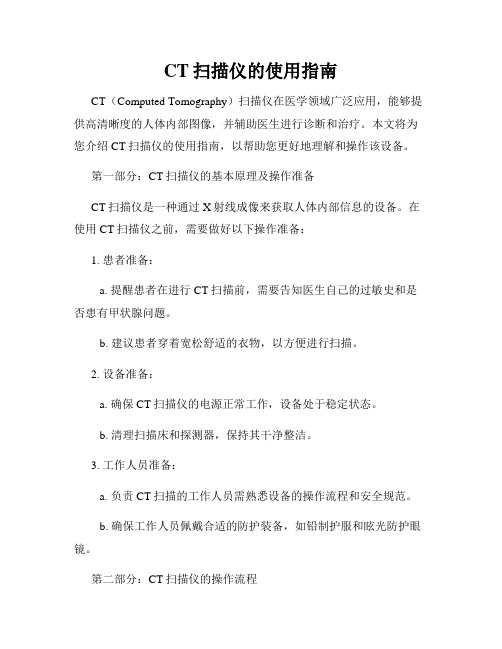
CT扫描仪的使用指南CT(Computed Tomography)扫描仪在医学领域广泛应用,能够提供高清晰度的人体内部图像,并辅助医生进行诊断和治疗。
本文将为您介绍CT扫描仪的使用指南,以帮助您更好地理解和操作该设备。
第一部分:CT扫描仪的基本原理及操作准备CT扫描仪是一种通过X射线成像来获取人体内部信息的设备。
在使用CT扫描仪之前,需要做好以下操作准备:1. 患者准备:a. 提醒患者在进行CT扫描前,需要告知医生自己的过敏史和是否患有甲状腺问题。
b. 建议患者穿着宽松舒适的衣物,以方便进行扫描。
2. 设备准备:a. 确保CT扫描仪的电源正常工作,设备处于稳定状态。
b. 清理扫描床和探测器,保持其干净整洁。
3. 工作人员准备:a. 负责CT扫描的工作人员需熟悉设备的操作流程和安全规范。
b. 确保工作人员佩戴合适的防护装备,如铅制护服和眩光防护眼镜。
第二部分:CT扫描仪的操作流程在进行CT扫描时,按照以下流程操作,以确保扫描的准确性和安全性:1. 患者安置:a. 将患者位于扫描床上,并调整姿势以达到最佳扫描效果。
b. 提醒患者保持静止,不要进行任何动作。
2. 扫描参数设置:a. 根据患者的具体情况,设置合适的扫描参数(如螺旋扫描、层厚等),以获取清晰的图像。
b. 调整扫描区域和扫描范围,确保覆盖到需要检查的部位。
3. 扫描操作:a. 启动CT扫描仪,确保设备正常运行。
b. 在扫描过程中,患者需要遵守工作人员的指示,保持呼吸平稳。
4. 扫描结束:a. 扫描完成后,将患者从扫描床上移开。
b. 关闭CT扫描仪,将设备恢复至待机状态。
第三部分:CT扫描仪的安全注意事项在进行CT扫描时,需要注意以下安全事项,以避免潜在的风险和伤害:1. 辐射安全:a. CT扫描仪使用X射线进行成像,患者需要避免长时间接触辐射。
工作人员应确保仪器的辐射剂量控制在安全范围内。
b. 单位负责人应定期评估和监测设备的辐射水平,并保证其符合相关法规和标准。
扫描仪操作规程
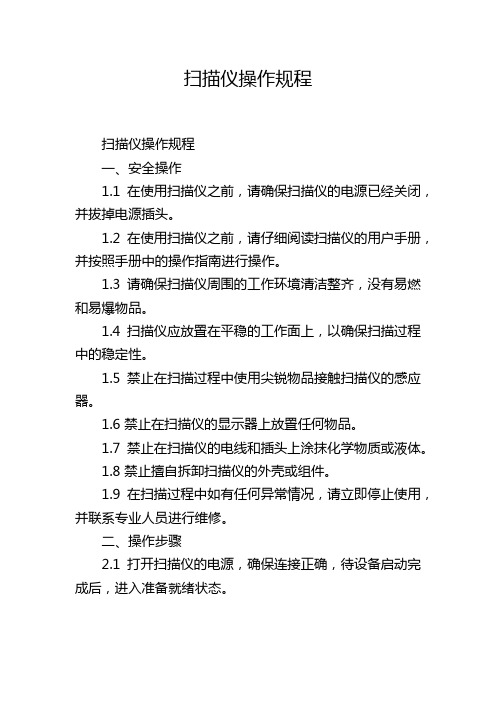
扫描仪操作规程扫描仪操作规程一、安全操作1.1 在使用扫描仪之前,请确保扫描仪的电源已经关闭,并拔掉电源插头。
1.2 在使用扫描仪之前,请仔细阅读扫描仪的用户手册,并按照手册中的操作指南进行操作。
1.3 请确保扫描仪周围的工作环境清洁整齐,没有易燃和易爆物品。
1.4 扫描仪应放置在平稳的工作面上,以确保扫描过程中的稳定性。
1.5 禁止在扫描过程中使用尖锐物品接触扫描仪的感应器。
1.6 禁止在扫描仪的显示器上放置任何物品。
1.7 禁止在扫描仪的电线和插头上涂抹化学物质或液体。
1.8 禁止擅自拆卸扫描仪的外壳或组件。
1.9 在扫描过程中如有任何异常情况,请立即停止使用,并联系专业人员进行维修。
二、操作步骤2.1 打开扫描仪的电源,确保连接正确,待设备启动完成后,进入准备就绪状态。
2.2 放置待扫描的文件或物品在扫描仪的扫描台上,并根据需要调整扫描区域。
2.3 打开扫描软件,在软件界面中选择相应的扫描模式(如黑白扫描、彩色扫描等)以及扫描分辨率。
2.4 点击开始扫描按钮,开始进行扫描。
2.5 在扫描过程中,可以根据需要进行调整和编辑扫描图像。
2.6 扫描完成后,可以选择保存文件的路径和格式,并点击保存按钮。
2.7 关闭扫描软件,然后关闭扫描仪的电源,并拔掉电源插头。
三、常见故障处理3.1 扫描仪无法启动:请检查扫描仪的电源是否连接正常,以及电源插头是否插牢固。
3.2 扫描图像出现异常:请检查扫描仪的感应器是否干净,可以使用专门的清洁剂进行清洁。
3.3 扫描仪无法识别文件或物品:请检查扫描仪的连接线是否插紧,以及扫描区域是否调整正确。
3.4 扫描速度过慢:请检查扫描仪的设置,调整合适的分辨率和色彩模式。
3.5 扫描文件保存失败:请检查保存路径是否正确,并确保该路径有足够的存储空间。
四、日常维护4.1 定期清洁扫描仪的外壳和感应器,可以使用专门的清洁剂和清洁布进行清洁。
4.2 定期检查扫描软件的更新和升级,以确保扫描仪的稳定性和性能。
钢筋扫描仪使用方法和注意事项
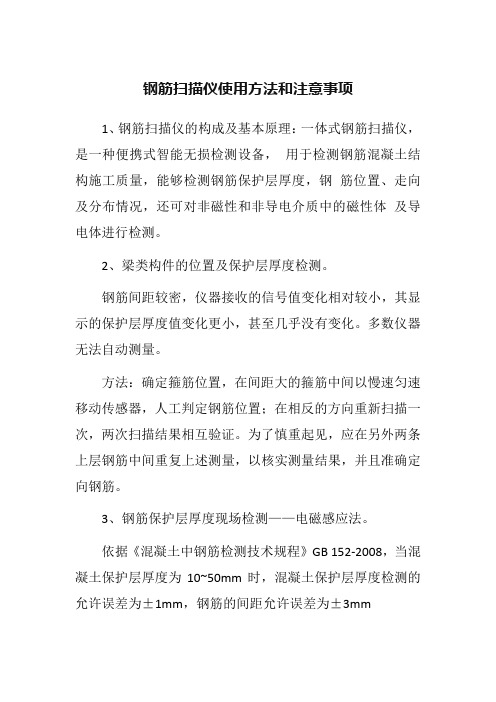
钢筋扫描仪使用方法和注意事项1、钢筋扫描仪的构成及基本原理:一体式钢筋扫描仪,是一种便携式智能无损检测设备,用于检测钢筋混凝土结构施工质量,能够检测钢筋保护层厚度,钢筋位置、走向及分布情况,还可对非磁性和非导电介质中的磁性体及导电体进行检测。
2、梁类构件的位置及保护层厚度检测。
钢筋间距较密,仪器接收的信号值变化相对较小,其显示的保护层厚度值变化更小,甚至几乎没有变化。
多数仪器无法自动测量。
方法:确定箍筋位置,在间距大的箍筋中间以慢速匀速移动传感器,人工判定钢筋位置;在相反的方向重新扫描一次,两次扫描结果相互验证。
为了慎重起见,应在另外两条上层钢筋中间重复上述测量,以核实测量结果,并且准确定向钢筋。
3、钢筋保护层厚度现场检测——电磁感应法。
依据《混凝土中钢筋检测技术规程》GB 152-2008,当混凝土保护层厚度为10~50mm时,混凝土保护层厚度检测的允许误差为±1mm,钢筋的间距允许误差为±3mm操作方法:1)仪器连接:用信号电缆连接主机和探头,将插头固定螺丝旋紧。
每次更换探头应在开机前连接好,以便仪器判定探头。
请握根部插拔!2)开机和预设:按【开/关】键,仪器开机,自动进入选项菜单。
然后预设钢筋直径。
3)清零:拿起探头放在空气中,离开混凝土构件表面和金属物至少30cm,检查钢筋探测仪是否偏离调零时的零点状态。
4)钢筋位置及保护层厚度测定:将探头平行于钢筋,放在测区起始位置混凝土表面,沿混凝土表面垂直钢筋方向移动探头,移动过程中,指示条增长,保护层厚度数值减小,说明探头正在向钢筋位置移动,当钢筋轴线和探头中间线重合时,指示条长,保护层厚度小,读取开始检测的混凝土保护层厚度检测值,在被测钢筋的同一位置应重复检测1次,读取第2次混凝土保护层厚度检测值。
同时,将钢筋的轴线位置标记出来。
在测试完该测区钢筋保护层厚度后,依次量测出已经标记的相邻钢筋的间距。
4、检测过程中注意事项。
①操作过程中仪器要轻拿轻放,严格按照仪器操作规程检测。
手持式扫描仪操作流程及注意事项

手持式扫描仪操作流程及注意事项下载温馨提示:该文档是我店铺精心编制而成,希望大家下载以后,能够帮助大家解决实际的问题。
文档下载后可定制随意修改,请根据实际需要进行相应的调整和使用,谢谢!并且,本店铺为大家提供各种各样类型的实用资料,如教育随笔、日记赏析、句子摘抄、古诗大全、经典美文、话题作文、工作总结、词语解析、文案摘录、其他资料等等,如想了解不同资料格式和写法,敬请关注!Download tips: This document is carefully compiled by theeditor.I hope that after you download them,they can help yousolve practical problems. The document can be customized andmodified after downloading,please adjust and use it according toactual needs, thank you!In addition, our shop provides you with various types ofpractical materials,such as educational essays, diaryappreciation,sentence excerpts,ancient poems,classic articles,topic composition,work summary,word parsing,copy excerpts,other materials and so on,want to know different data formats andwriting methods,please pay attention!手持式扫描仪操作流程与使用注意事项一、手持式扫描仪操作流程:1. 设备准备:首先,确保你的手持式扫描仪已充满电或连接到电源。
手持式条形码扫描仪操作规范

1 目的:
为了更好的、正確使用手持式条形码扫描仪。
2 适用范围:
凡本公司所使用之手持式条形码扫描仪均属之;
3 定义
无
4 操作内容:
4.1手持式条形码扫描仪图示:
4.2安装接口电缆:
4.2.1将接口电缆方型连接器插入扫描器柄底部的电缆接口端口;
4.2.2将接口电缆的另一端连接到主机;
4.2.3将电缆接至电源( 如有必要);
4.2.4开始对相应条码进行扫描,以与主机通讯;
4.3 扫描方法:
4.3.1请确保所有连接的牢固;
4.3.2 将扫描器对准条码;
4.3.3 请确保扫描线扫过符号的所有条形及空格;
4.3.4成功解码后,扫描器会发出蜂鸣声且发光管发出绿光。
4.4手持式条形码扫描仪的维护保养:
4.4.1保持条码扫描仪窗口的清洁;
4.4.2连接线要保持圆滑过渡,不要过于曲折;
4.4.3 接键盘口时确定针孔要对准后再用力插拔;
5.附件:
5.1《手持式条形码扫描仪日常点检表》
5.2《监视和测量设备控制程序》。
三维扫描仪安全操作及保养规程

三维扫描仪安全操作及保养规程前言三维扫描仪是一种高科技的设备,被广泛应用于汽车、航空航天、医疗、建筑和艺术等领域,可以用于3D模型制作、品质控制和精密测量等方面。
然而,如果没有合理的操作和保养,三维扫描仪也可能会出现故障或危险。
因此,本文将介绍三维扫描仪的安全操作和保养规程,以帮助用户使用三维扫描仪更加安全和有效。
一、安全操作规程1.1 位置选择三维扫描仪应该安放在稳定的平台上,避免移动或倾斜。
在室内使用时,应该选择相对安静的位置,避免环境噪音和干扰。
1.2 电源要求三维扫描仪需要接入稳定的电源,使用前应该检查电源开关是否处于关闭状态。
在使用过程中,用户应该注意不要碰触电源线,避免电击和火灾等安全事故。
1.3 功能选择三维扫描仪具有多种功能和参数设置,用户应该根据实际需要选择合适的模式和参数。
在选择功能时,也应该遵守操作手册中的指示,避免误操作和故障发生。
1.4 光源调节三维扫描仪的光源是关键部件之一,可以确保扫描精度和效率。
在使用前,用户应该检查光源是否正常,如果需要调节光源强度或颜色,应该按照操作手册中的说明进行操作。
1.5 材料准备三维扫描仪需要扫描特定的材料和形状,用户应该准备好所需材料,并遵循操作手册中的建议。
在使用过程中,也应该避免使用过于脆弱的材料,避免对设备造成损害。
1.6 数据保存三维扫描仪可以生成丰富的扫描数据,用户应该将数据及时保存,并根据需要进行备份。
在数据保存过程中,也应该注意保护数据的隐私性和机密性,避免泄露和损失。
1.7 异常处理如果在使用过程中遇到异常情况,如显示不正常、声音异常或出现错误提示等,用户应该立即停止使用,并按照操作手册中的建议进行故障排除。
在进行故障排除时,也应该注意安全和保护设备。
二、保养规程2.1 清洁保养三维扫描仪应该保持清洁和干燥。
用户应该定期清理扫描头、镜片和光源等关键部件,并确保室内环境清洁。
在清洁过程中,用户应该避免使用粘性、酸性和腐蚀性的物质,避免对设备造成损害。
学校扫描仪管理制度

一、总则为了规范学校扫描仪的使用和管理,提高工作效率,确保扫描仪的正常运行和资料的安全,特制定本制度。
二、适用范围本制度适用于我校所有扫描仪的使用和管理,包括公共区域和教师办公室的扫描仪。
三、管理制度1. 使用规定(1)扫描仪仅限于学校内部教学、科研和行政办公使用,严禁用于非法途径。
(2)使用扫描仪前,用户需了解其操作流程,未经培训不得擅自操作。
(3)使用扫描仪时,应遵守操作规程,不得随意调整设置,确保扫描效果。
(4)使用完毕后,应及时关闭扫描仪,拔掉电源线,以免浪费电能。
2. 管理职责(1)教务处负责全校扫描仪的采购、安装、调试和维修。
(2)图书馆负责图书馆区域扫描仪的使用和管理。
(3)各院系、部门负责本部门扫描仪的使用和管理。
(4)设备管理员负责对全校扫描仪进行定期检查和维护。
3. 使用流程(1)用户需填写《学校扫描仪使用申请表》,经批准后方可使用。
(2)使用扫描仪时,需携带本人身份证或工作证,以备登记。
(3)使用完毕后,将《学校扫描仪使用申请表》交回,以便记录使用情况。
4. 资料管理(1)扫描资料需按照学校档案管理规定进行分类、归档。
(2)扫描资料不得外借,如需外借,需经相关领导批准。
(3)扫描资料应妥善保管,防止丢失、损坏。
四、违规处理1. 违反本制度,擅自操作扫描仪,造成设备损坏的,由责任人承担维修费用。
2. 未经批准,将扫描资料外借或用于非法途径的,视情节轻重给予通报批评或纪律处分。
3. 拖欠设备维修费用或损坏设备未及时报修的,由责任人承担相应责任。
五、附则1. 本制度由教务处负责解释。
2. 本制度自发布之日起实施,原有规定与本制度不符的,以本制度为准。
3. 教务处将根据实际情况,对本制度进行修订和完善。
高速扫描仪怎么使用

高速扫描仪怎么使用高速扫描仪怎么使用在数码相机、多功能一体机等现代电子设备的冲击下,整个扫描仪市场销售量呈现下降趋势。
而高速扫描仪市场却逆势繁荣,据IDC 统计,以下是“高速扫描仪怎么使用”,希望能够帮助的到您!1、扫描幅面高速扫描仪最大扫描幅面一般分为A3和A4(向下兼容,最小幅面可以扫描名片大小纸张),A3幅面高速扫描仪比A4幅面高速扫描仪贵很多,所以需要根据实际使用要求进行选择,如果需要扫描的文档基本都是A4,从价格上考虑,可以选择A4幅面的就可以,如果需要扫描的文档A3幅面比较多,就只有选择A3幅面机器了。
2、扫描速度高速扫描仪扫描速度一般在每分钟20多页到100多页,但从价格上看,扫描速度每增加10页机器价格就增加很多,所以需要根据实际使用要求进行选择,以每天每台机器需要扫描的量进行大概的测算。
3、图像输出高速扫描仪图像输出一般主要分为两大类:彩色(含彩色、灰度、黑白)和黑白(含灰度、黑白),在其他参数基本一致的情况下彩色比黑白机器贵,所以需要根据实际使用要求进行选择,如果需要扫描的文档只需要进行黑白图象保留,那选择黑白的扫描仪就可以,如果必须要保持档案色彩原貌(比如红头文件、鲜章等),就只有选择彩色扫描仪了,彩色图片一般占用存贮空间大,所以需要考虑存储问题。
为了减少存贮压力和更快速的在网内传输浏览,即使选购彩色高速扫描仪也需要看该扫描仪是否具备彩色黑白自动识别功能(当扫描到彩色页面时输出彩色图象,当扫描到黑白页面时输出黑白图象,这样既保持档案原貌,也尽可能的降低存储空间。
另外,要看高速扫描仪是否具 MultiStream TM双数据流输出 (黑白&彩色, 黑白&灰度),在档案全文检索应用中该功能非常有用,扫描同时输出一个黑白和一个彩色或灰度图象,黑白图象用于识别,彩色或灰度图象用于存档。
4、图像增强处理选购高速扫描仪时要看看该高速扫描仪在图象增强处理方面是否能满足要求,比如:自动剪切、纠偏、去黑边、多色滤色、彩色/黑白原稿自动识别等功能。
服装扫描操作规程

服装扫描操作规程服装扫描操作规程一、操作目的服装扫描是指通过扫描仪对服装进行扫描,将服装图像转化为数字化的形式,用于进一步的分析、设计、制作等工作。
本操作规程旨在规范服装扫描操作流程,确保操作的安全、高效和准确性。
二、操作前的准备1. 确保工作环境整洁、干净,并保持适当的光照条件;2. 检查扫描仪的设备是否完好,正确连接电源和电脑,并保证其正常运行;3. 准备好需要扫描的服装,并确保其干净、平整、无皱褶。
三、操作流程1. 打开电脑,并启动相关扫描软件;2. 将需要扫描的服装放置在扫描仪的扫描区域上,并调整好位置和方向;3. 打开扫描软件,并根据需要设置扫描参数,如分辨率、颜色模式等;4. 点击扫描按钮,开始扫描过程;5. 扫描完成后,根据需要对扫描图像进行编辑和处理,如剪裁、旋转、调整亮度和对比度等;6. 确认扫描结果无误后,保存扫描图像到指定的文件夹中。
四、操作注意事项1. 操作人员在进行服装扫描时,应佩戴适当的工作服,并保持手部的清洁;2. 使用扫描仪时,应注意安全,避免手指或衣物被夹或被拉入设备内;3. 在扫描过程中,应注意保持服装的平整性,避免出现皱褶和折痕;4. 扫描仪的电源和电脑的电源接口应与其他设备隔离,避免电源干扰;5. 在扫描图像时,应确保扫描仪的扫描区域与服装边缘保持一定的距离,以防止图像边缘的模糊或失真;6. 在编辑和处理扫描图像时,应注意保持原始图像的准确性和完整性,并避免意外删除或覆盖文件。
五、维护与保养1. 每次使用扫描仪后,应将其清洁干净并遮盖好,以防灰尘和污垢对其造成影响;2. 定期对扫描仪进行维护,包括清理扫描区域的灰尘、调整扫描仪的光源等;3. 定期检查扫描软件的更新,确保软件的稳定性和功能的完整性。
六、操作记录与评估1. 对每次的服装扫描操作过程进行记录,包括开始时间、结束时间、扫描数量和质量等信息;2. 对每次操作进行评估,包括操作的准确性、效率和安全性等方面的评价,并根据评估结果进行必要的改进和优化。
- 1、下载文档前请自行甄别文档内容的完整性,平台不提供额外的编辑、内容补充、找答案等附加服务。
- 2、"仅部分预览"的文档,不可在线预览部分如存在完整性等问题,可反馈申请退款(可完整预览的文档不适用该条件!)。
- 3、如文档侵犯您的权益,请联系客服反馈,我们会尽快为您处理(人工客服工作时间:9:00-18:30)。
高拍扫描仪设置
9. 图片方向:视频视图窗口的方向是固定的
,如果要对扫描出来的图片进行旋转,则可 以在此勾选菜单项中进行有需要的勾选,主 要有三个可选项,包括:不旋转、顺时针和 逆时针。 不旋转:按照目前视频预览视图中的方向进行 扫描图片; 顺时针:按照目前视频预览视图中的方向顺时 针旋转90°进行扫描图片; 逆时针:按照目前视频预览视图中的方向逆时 针旋转90°进行扫描图片。
注意:扫描dpi不低于 200 dpi
设置其他属性
1. 在如下图1:选择了对应的预设项后,点 击左下角的设置后,打开图 2 .
1
2
设置其他属性
2. 如下图:一般选项卡中,我们可以针 对扫描图片的类型,文档类型,介质类型 分辨率。压缩的类型和质量选定。
设置其他属性
3. 如下图:尺寸选项卡中,文档选择”自动 检测和校正”.影像选择”整份文档”. 在边 界选择”无”。扫描后旋转选择”无”或者自 动。
扫描注意事项及质量要求
2. 扫描时注意总页码和最末页码是否对 上,核对件号,扫描注意页码顺序。 3. 扫描人员需要注意扫描过程中文件是 否带有黑线,有黑线时,做到及时清 理扫描仪器。 4. 扫描过程中注意扫描的文字是空心字 的,尤其是红头文件的标题,适时调 整对比度和亮度,扫描人员需注意文 件中责任者提供的红章扫描的是否清 楚。
柯达i1405扫描仪
1. 软件打开后,单击文件选项,点击任务设置。 (或者利用键盘快捷键J)。可选择扫描类型和 扫描图片存放路径和输出路径
使用扫描仪
打开任务设置如下图:在任务名位置可选 择扫描的类型:1.普通 2.PDF 3. 邮件 紧接着在常规中,可输出图像的位置。 设置完成后关闭。
页面设置
重庆西信天元数据资讯有限公司 李育峰 2014年04月
扫描仪
1. 高拍扫描仪
2. i1405滚筒扫描仪
高拍扫描仪设置
1. 扫描菜单
亮度及对比度
视频属性 对视频的效果进行设置,包括亮度、对比度 、曝光度等进行操作,这样可以使扫描出来 的图片达到最佳效果。
2.
高拍扫描仪设置
3.
扫描设置 主要是对扫描图片的名称、命名方法、 保存路径,定时扫描的时间间隔、发送邮件 等信息进行设置和修改。如下图所示。
设置其他属性
4. 如下图:调整选项卡中,可根据纸张选 择,亮度,对比度。
设置其他属性
5. 如下图:增强选项卡中,可选择是否填 充洞孔,空白图像检测,影像边缘填充等。
扫描
1. 完成设置后,在红色框中选择对应的 设置的选项,然后使用快捷键F7或者 黑色框中绿色按钮,启动扫描仪,下方 方格为图像预览区。扫描完成后。点击 图标输入图片。完成
备注
1. 本文档只适用于高拍扫描仪和i1405扫 描仪(请注意扫描仪使用说明书) 2. 如遇到其他型号扫描仪,先看使用说 明书在使用。
高拍扫描仪设置
4. 图像存放位置设置:勾选动态选择。单击 设置路径,选择扫描图片存放路径。 5. 扫描分辨率设置:在水平dpi和垂直dpi分别 写上数值。(注意:扫描分辨率不得于200) 6. 定时扫描设置 在时间栏中,定时扫描时间间隔,输入数值, 即可定时扫描。 7. 图片格式:在图片格式中勾选相对应得图片 格式。即可选择扫描图片的保存格式。 8. 图片大小:对扫描图片大小进行设置,设置好
扫描
2. 完成一份档案后,点击批次,新建选 项,输入批次名称和起始文档编号即可 点击确定完成。如下图:
i1405扫描仪快捷键
1. 2. 3. 4. 5. 启动O
扫描注意事项及质量要求
在扫描之前检查是否有未起干净的钉 子或有两张黏在一起的现象,如有及时处 理。档案存放名称以档案形式存放。 质量要求 1. 扫描文件规格为不低于200dpi,包括黑 白、灰度、彩色,其中黑白为tif图像, 灰度,彩色为jpg,将对比度和亮度调 到最佳效果,扫描完成的图像要清晰, 做到优于复印效果。
1. 键盘快捷键F5或者点击文件选项,选 择页面设置,即可打开设置,如下图:
页面设置
2. 打开之后如下图:在页面设置名称处 选择一项后,点击图像中选项卡中,设 置按钮。
页面设置
3. 打开之后如下图:可根据自己的需要 选择对应预设的选项,需要注意的是在 选项中Grayscale 200 dpi 为灰度,选择 完后还可在设置”输入文件是”处选择扫 描单页或者双页。点击确定完成。
